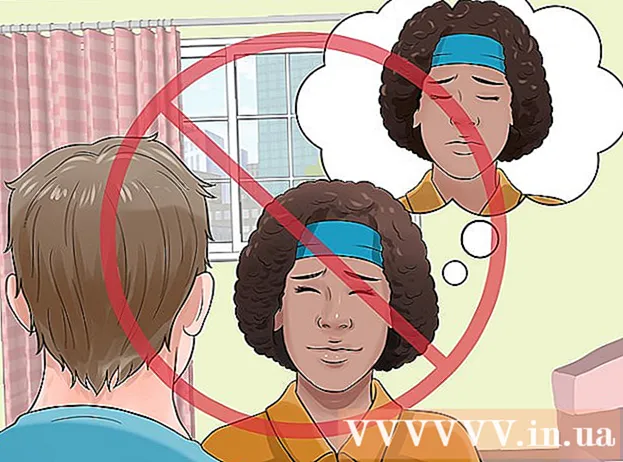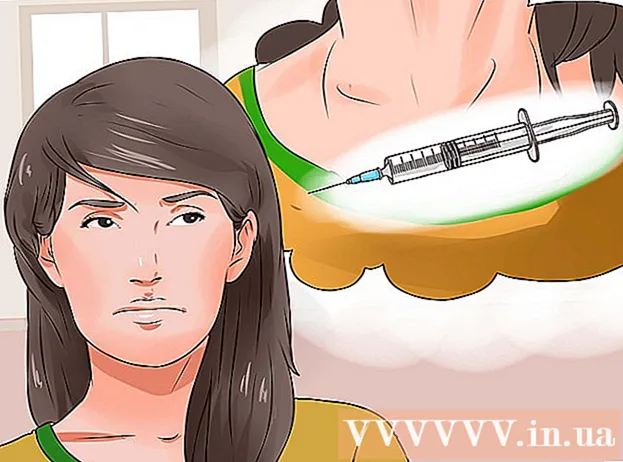Autor:
Randy Alexander
Data De Criação:
26 Abril 2021
Data De Atualização:
1 Julho 2024

Contente
Nada é mais estressante do que descobrir que você excluiu acidentalmente um e-mail importante. Embora você acredite que o e-mail "foi embora novamente", ainda existem algumas maneiras de tentar encontrá-lo novamente. Existem mais soluções do que você imagina: desde verificar a Lixeira (Lixeira) e outras pastas até usar um software de recuperação de arquivos. Esteja você usando um aplicativo da web ou um navegador de correio, consulte a etapa 1 abaixo para saber como recuperar este e-mail importante.
Passos
Método 1 de 2: use um aplicativo da web
Verifique a seção Lixeira ou Lixeira. Quando você exclui, os e-mails geralmente são enviados para a pasta Lixeira alguns dias antes de serem completamente excluídos. Diferentes serviços de e-mail geralmente colocam o e-mail na Lixeira por um período diferente, às vezes até 30 dias.
- Se você estiver usando o Outlook.com, clique na opção Excluídas no menu à esquerda e, em seguida, clique no link "recuperar mensagens excluídas" na parte inferior da página. O Outlook tentará recuperar até a quantidade de e-mails excluídos.

Procure na caixa de entrada (caixa de entrada). Se sua caixa de entrada estiver cheia, é possível que a mensagem que você está procurando esteja confusa em algum lugar. Você pode usar o recurso Pesquisar do serviço para encontrar as mensagens de que precisa ou classificar sua caixa de entrada pela data de recebimento e navegar até a data em que foi enviada.- Você também pode pesquisar por assunto da mensagem, endereço do remetente ou palavras-chave no corpo do e-mail.

Verifique todas as pastas ou marcadores que você criou. Muitos serviços permitem que você organize suas mensagens incluindo pastas ou com marcadores personalizados. Não é incomum esquecermos que certas mensagens foram classificadas, então verifique as pastas para ter certeza de não colocar o e-mail acidentalmente no lugar errado.
Verifique as mensagens arquivadas no Gmail. O Gmail arquiva mensagens em vez de excluí-las (a menos que você escolha especificamente "Excluir"). Isso significa que a mensagem será excluída da caixa de entrada, mas ainda mantida em sua conta para que possa ser recuperada posteriormente. Você pode acessar os e-mails arquivados procurando por eles ou clicando na opção "Todos os e-mails" no menu à esquerda.
Contate seu provedor de serviços de e-mail. Se você excluiu um e-mail de sua conta de aplicativo da web e não consegue encontrá-lo na Lixeira, geralmente não consegue mais recuperar a mensagem. Você pode tentar entrar em contato com seu provedor de serviço de e-mail, mas na verdade não funciona muito bem. propaganda
Método 2 de 2: use um navegador de e-mail
Verifique a lixeira e outros lugares. Após ser excluído, o e-mail pode permanecer na Lixeira ou Excluído por um tempo antes de desaparecer. Verifique esses locais para ver se o e-mail foi encontrado.
- Muitas pessoas costumam organizar mensagens em pastas personalizadas. Se você acidentalmente colocar mensagens em uma determinada pasta, pode ser um pouco difícil encontrá-la. Use o recurso de pesquisa do seu navegador de e-mail para encontrar mensagens.
Teste o serviço da web que se conecta ao navegador de correio. Se você estiver usando seu navegador de e-mail para acessar serviços de e-mail da web, como Gmail ou Yahoo, seu e-mail ainda pode estar na página online. Faça login em sua conta e verifique sua caixa de entrada, Lixeira e outros locais para ver se há e-mails perdidos.
Recupere mensagens excluídas no Outlook. Isso só é possível se você estiver usando um servidor Microsoft Exchange para e-mail (geralmente em um sistema corporativo). Clique na guia Pasta e, em seguida, clique no botão "Recuperar itens excluídos". O Outlook tentará recuperar mensagens excluídas do servidor Exchange.
- Os administradores do Exchange têm o poder de decidir por quanto tempo as mensagens são mantidas antes de serem excluídas permanentemente.
Pergunte ao administrador do servidor. O administrador do servidor pode ter feito uma cópia de backup de todos os e-mails que passam pelo servidor. Entre em contato para ver se eles podem acessar os backups para encontrar seu e-mail. A taxa de sucesso depende de quanto tempo sua empresa mantém o email no servidor.
Use um programa de recuperação. Se o e-mail foi completamente excluído de seu navegador de e-mail, seu último recurso é usar um programa de recuperação de dados. Quando os arquivos são excluídos do computador, eles aguardam que os novos dados os substituam. Se você não acessou seu disco rígido ou salvou nada desde que o e-mail foi excluído, ainda há uma chance de recuperação.
- Evite usar seu disco rígido assim que perceber que excluiu e-mails por engano.
- Use outro computador para instalar um programa de recuperação de arquivo portátil em seu USB. Isso evitará que você instale um programa e cause impacto em seu disco rígido.
- Algumas opções populares incluem PhotoRec, Recuva, Glary Undelete e Puran File Recovery.
- Esses programas podem recuperar qualquer tipo de arquivo, incluindo e-mail.
- No entanto, não há garantia de que seu e-mail excluído será recuperado. Provavelmente, o arquivo foi sobrescrito, mesmo que você tenha agido imediatamente.